2801
Příčina
Dokument uvíznul v podavači ADF (automatický podavač dokumentů).
Jak postupovat?
Uvíznutý dokument odstraňte podle následujících pokynů.
 Důležité
Důležité
- Pokud došlo k uvíznutí dokumentu, neotevírejte kryt dokumentu. Mohlo dojít k roztržení uvíznutého dokumentu.
-
Pokud originály zůstanou v podavači ADF a vy klepnete na možnost Zastavit (Stop) na dotykové obrazovce tiskárny v době, kdy tiskárna skenuje dokument:
Pokud v průběhu skenování klepnete na možnost Zastavit (Stop) na dotykové obrazovce tiskárny a v podavači ADF zůstane dokument, na dotykové obrazovce se zobrazí zpráva s oznámením, že v podavači ADF zůstal papír. Výběrem možnosti OK automaticky vysunete zbývající dokument.
-
Pokud se v podavači ADF (automatickém podavači dokumentů) vzpříčil originál:
Uvíznutý dokument odstraňte podle následujících pokynů.
Pokud probíhá tisk, klepněte na dotykové obrazovce tiskárny na možnost Zastavit (Stop).
Vypněte tiskárnu.
-
Pokud je vložen vícestránkový dokument, vyjměte z podavače ADFvšechny stránky kromě uvíznuté a otevřete kryt podavače dokumentů.
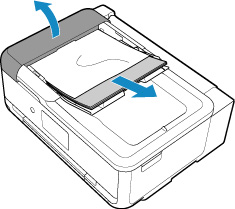
-
Vytáhněte uvíznutý dokument z podavače ADF.
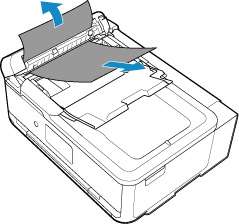
-
Zavřete kryt podavače dokumentů a tiskárnu zapněte.
Opakujete-li skenování dokumentu po vyřešení chyby, naskenujte dokument znovu od první stránky.
Pokud dokument nedokážete vyjmout nebo se dokument uvnitř tiskárny trhá, případně pokud zařízení hlásí chybu i po vyjmutí dokumentu, obraťte se na nejbližší servisní středisko společnosti Canon a domluvte si opravu.
 Poznámka
Poznámka-
Je možné, že se dokument v závislosti na typu média nebo pracovním prostředí nemusí podávat správně, například v případě příliš vysoké (nebo naopak nízké) teploty a vlhkosti vzduchu.
V takovém případě snižte počet stránek dokumentu přibližně na polovinu kapacity vkládání.
Pokud se dokument stále zasekává, použijte k jeho skenování desku skeneru.
-
Originál uvízl v podavači ADF (ze strany pro výstup dokumentu):
Uvíznutý dokument odstraňte podle následujících pokynů.
Pokud probíhá tisk, klepněte na dotykové obrazovce tiskárny na možnost Zastavit (Stop).
Vypněte tiskárnu.
-
Zavřete zásobník na dokumenty a pomalu otevřete kryt podavače dokumentů.
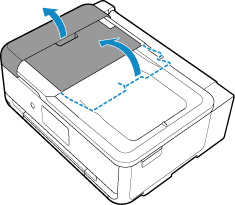
-
Vytáhněte uvíznutý dokument z podavače ADF.
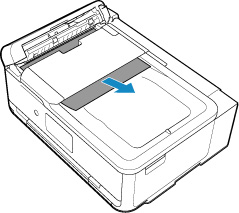
-
Zavřete kryt podavače dokumentů a tiskárnu zapněte.
Opakujete-li skenování dokumentu po vyřešení chyby, naskenujte dokument znovu od první stránky.
Pokud dokument nedokážete vyjmout nebo se dokument uvnitř tiskárny trhá, případně pokud zařízení hlásí chybu i po vyjmutí dokumentu, obraťte se na nejbližší servisní středisko společnosti Canon a domluvte si opravu.
 Poznámka
Poznámka-
Je možné, že se dokument v závislosti na typu média nebo pracovním prostředí nemusí podávat správně, například v případě příliš vysoké (nebo naopak nízké) teploty a vlhkosti vzduchu.
V takovém případě snižte počet stránek dokumentu přibližně na polovinu kapacity vkládání.
Pokud se dokument stále zasekává, použijte k jeho skenování desku skeneru.

